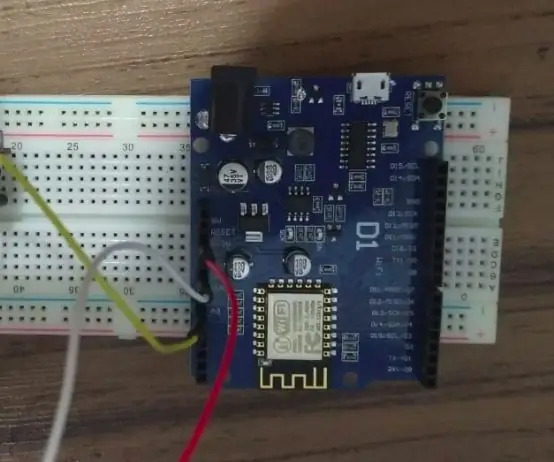
Tabla de contenido:
- Autor John Day [email protected].
- Public 2024-01-30 08:42.
- Última modificación 2025-01-23 14:39.

Descrição do Projeto
O produto final foi um protótipo utilizando o arduino Wemos D1 com comunicação WiFi para transmissão de dados. A princípio utilizamos um potenciômetro para simular o peso da garrafa.
Integrantes:
- Lucas de Sousa Medeiros
- Lucas Henrique Duarte Pereira
- Príncipe Sanis Silva de Souza
- Wellington Jesús da Conceição
Processo:
- O Wemos se conecta à uma rede Wi-Fi;
- Faz a medição do potenciômetro através da porta analógica A0;
- Após medição realiza uma requisição HTTP PUT para enviar os dados coletados à uma API;
- Una API faz a consistência dos dados;
- O Aplicativo Mobile faz a leitura dos dados da API e emite um alerta ao garçom caso o peso da garrafa fique abaixo do esperado, ou seja, a garrafa vazia.
Itens utilizados para criação do Projeto:
- Placa Wemos D1 - ESP8266
- Potenciômetro
- Protoboard (Qualquer tamanho)
- 3 puentes
Softwares utilizados:
- IDE de Arduino
- Código de Visual Studio
Paso 1: API de configuración
- Clonar o projeto: git clone
- Ejecute o comando (instalación de dependencias): npm install
- Ejecutar o comando (rodar una aplicación): npm start
Enlace da API:
API publicada en:
Paso 2: Configuração Arduíno
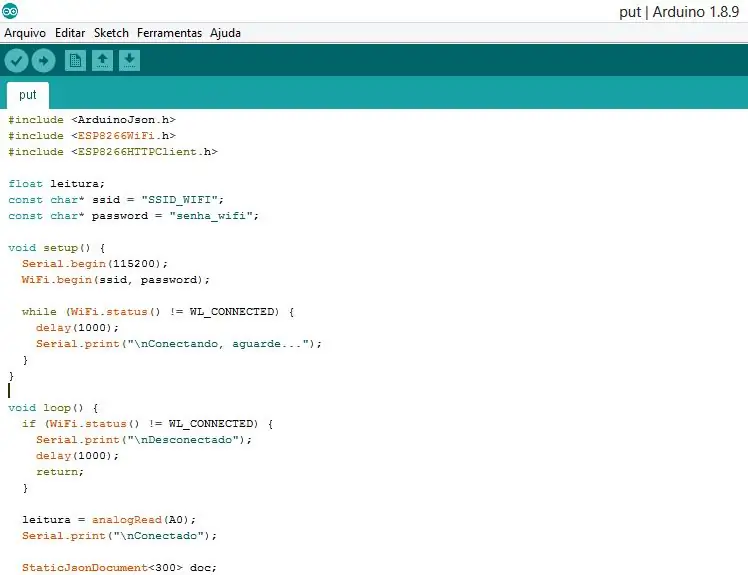
- Crie um novo projeto utilizando o Arduino IDE;
- Faça a importação das bibliotecas utilizadas;
- Digite como configurações da rede Wi-Fi (SSID y contraseña);
Código Github:
Paso 3: Configuración de la aplicación móvil


- Faça a instalação do Flutter, ele will used for criar o aplicativo (https://flutter.dev/docs/get-started/install);
- Abra o editor de sua preferencia;
- Sin Visual Studio Code abra o Command Pallet (Control + Shift + P);
- Escolha a opção “Nuevo proyecto Flutter”;
- Digite o nome do Aplicativo;
Caso queira visualizar / utilizar los códigos gerados:
- Faça clone do projeto do github;
- Faça a importação dentro de Visual Studio Code;
- Ligue o smartphone ao computador e pressione F5 para rodar o app;
- Aguarde a instalação
Código Github:
Paso 4: Montagem Da Placa
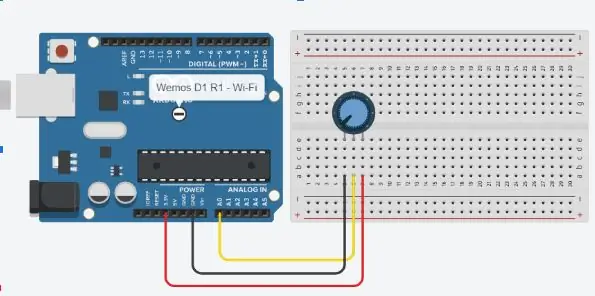
- Ligar o Potenciômetro na placa Protoboard.
- Ligar na porta analógica “A0” o cabo amarelo no pino do meio do Potenciômetro.
- Ligar na porta analógica “GND” o cabo preto no primeiro pino do Potenciômetro.
- Ligar na porta analógica “3.3V” o cabo vermelho no terceiro pino do Potenciômetro.
Recomendado:
Circuito de peso para iluminar el dibujo: 4 pasos

Circuito de peso para iluminar el dibujo: ¡Este es un circuito muy simple, crea luz para iluminar un dibujo
Interruptor LED de botón de moneda simple (con peso): 8 pasos

Interruptor LED de botón de moneda simple (con peso): este es un interruptor de botón de moneda relativamente simple de realizar. Cuando se aplica peso a los conductores de la abrazadera, la fuerza hacia abajo enciende los LED
Medición de peso con una celda de carga: 9 pasos
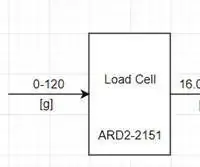
Medición de peso con una celda de carga: esta publicación cubrirá cómo configurar, solucionar problemas y reorganizar un circuito para medir pesos de menos de 1 kg. Un ARD2-2151 cuesta € 9.50 y se puede comprar en: https: //www.wiltronics .com.au / product / 9279 / load-ce … Qué se utilizó: -Una celda de carga de 1 kg (ARD2-2151)
Montaña rusa con sensor de peso: 8 pasos (con imágenes)

Posavasos con sensor de peso: este Instructable le permitirá construir un posavasos con sensor de peso. El sensor determinará la cantidad de líquido en el vaso colocado en la montaña rusa y enviará esta información a través de WiFi a una página web. Además, la montaña rusa ha
Zomzoc: Convertidor de peso cósmico: 5 pasos
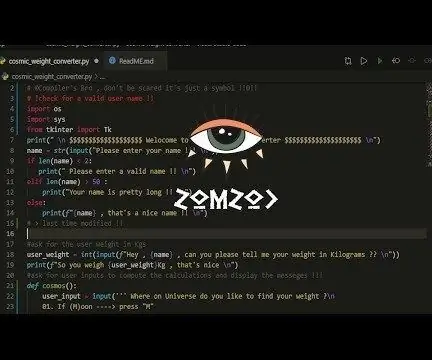
Zomzoc: Convertidor de peso cósmico: ZoMzOc: ¡¡¡¡Un prototipo de convertidor de peso cósmico !!!! ¡Inicio de software de construcción muy simple y fácil! ¡Este prototipo tiene como objetivo encontrar tu peso en diferentes planetas! ¡Tan simple como eso! ¡Puedes meterte en la codificación como una campana de encanto! No te preocupes si tienes
